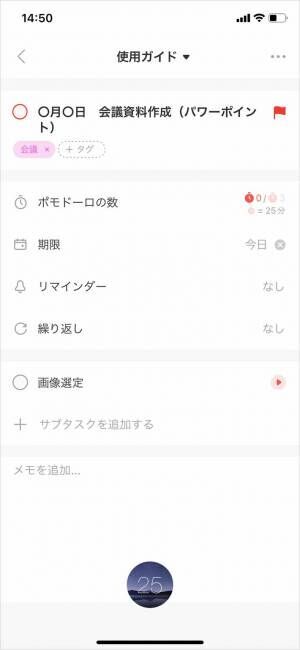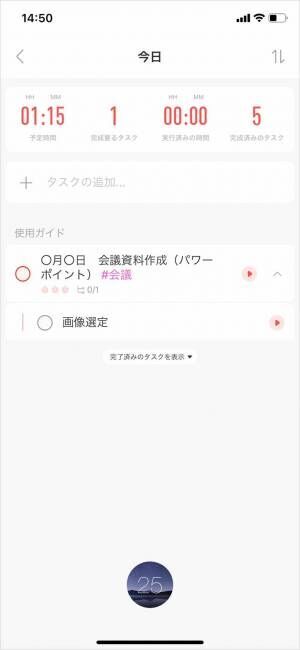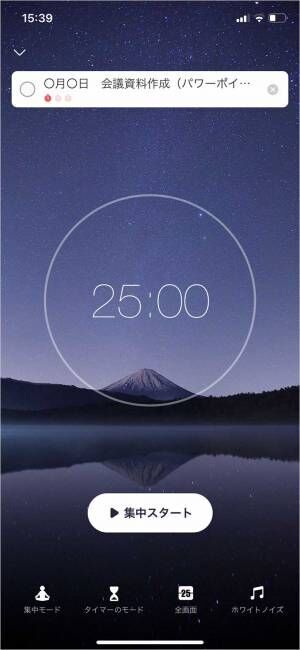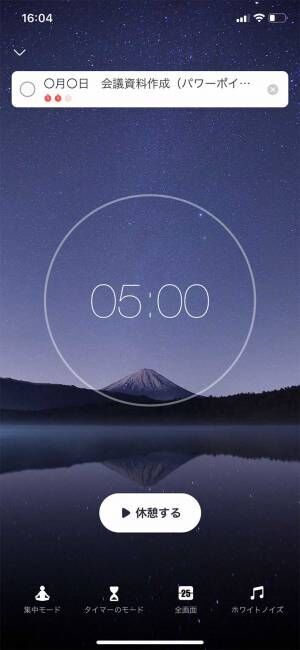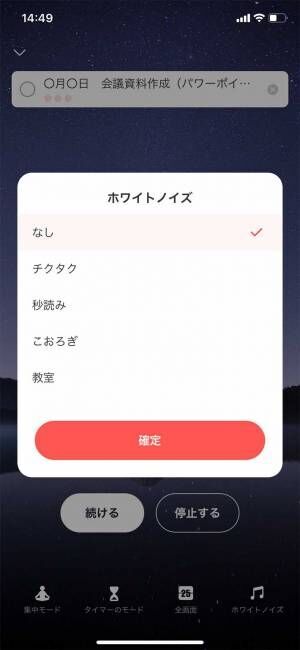2022年11月28日 10:10
タイマーをかけるだけ? 『ビリギャル』も実践した『ポモドーロテクニック』
まずはタスクのタイトルを『会議資料作成』と設定し、続いてポモドーロのセット数を決めていきます。
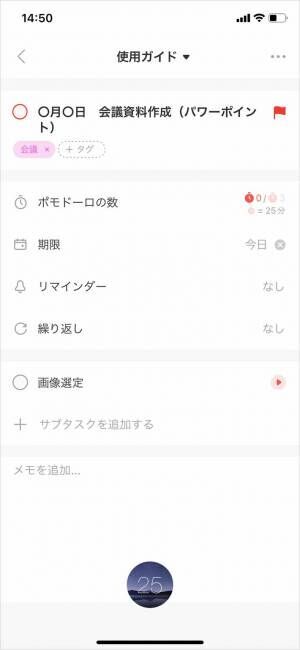
『Focus To-Do』スクリーンショットより
これでタイマーの準備は完了。下の画像で、タスクタイトルの右側にある、赤い矢印をタップすればタイマーのカウントを開始できます。
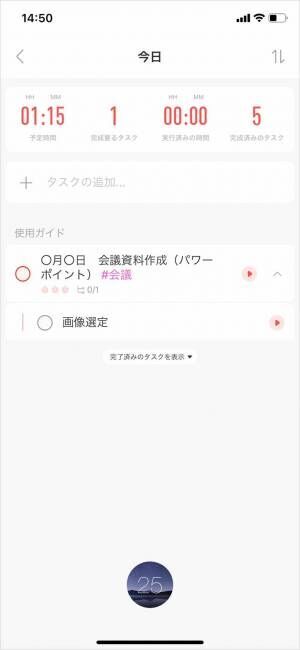
『Focus To-Do』スクリーンショットより
起動画面に移ると、富士山を背景にしたタイマーが出現しました。あとは『集中スタート』を押せば作業開始です!
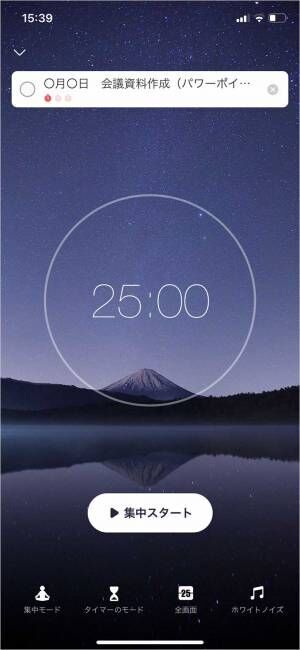
『Focus To-Do』スクリーンショットより
25分のタイマーが終わると、鐘の音とともに5分の休憩タイマーが表示。
『休憩する』のボタンをタップすれば休憩が始まります。
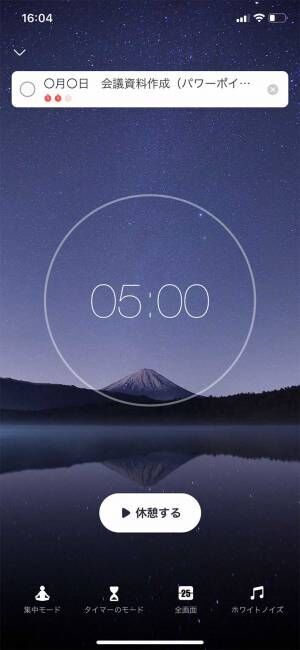
『Focus To-Do』スクリーンショットより
ちなみに、作業中ホワイトノイズ機能を使えば、自然や教室の中といった環境音を流すことも可能。雑音があるほうが集中できるという人におすすめです。
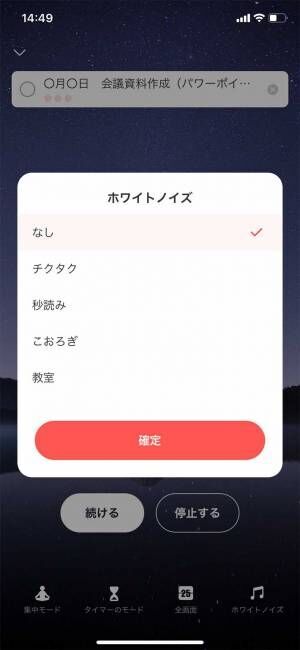
『Focus To-Do』スクリーンショットより
さらに、『集中モード』という有料機能もあります。
このモードの『スマホを裏返し』を設定してタイマーを開始した後、スマホの画面を見てしまうと、すぐさま裏返しにするよう警告文が!
しかも10秒以内に裏返さないと、『ポモドーロは破棄されます』という文章まで…。